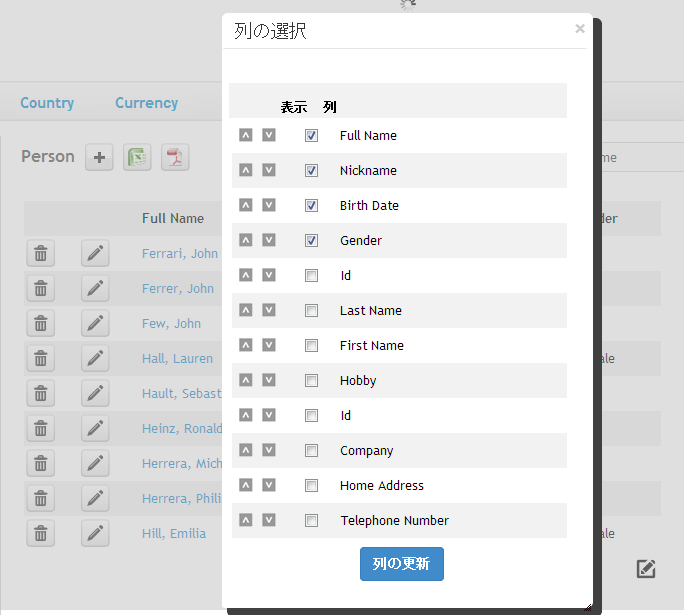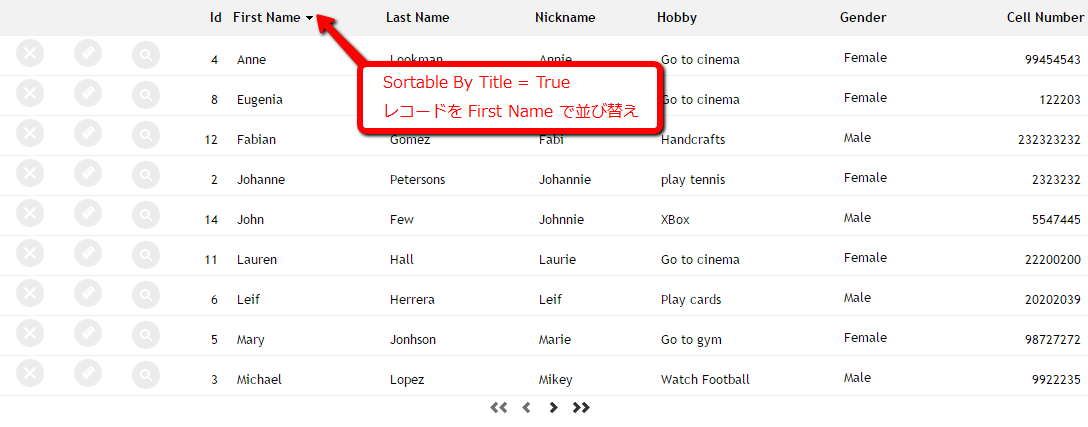Grid |
|
[Grid] ノード [Grid] ノードフォームには、次のプロパティがあります: [Back Color Style]: インスタンス内にある各グリッドの背景色スタイルを指定します。 インスタンス内のあらゆるグリッドのページングタイプを指定します。 オプションは次のとおりです: [Page]: [Selection] ノード上のこのプロパティの既定値を指定します。このプロパティは、グリッドによって表示されるページごとの行数を指定します。このプロパティは、[<unlimited>]、[Page.Rows]、またはグリッドに表示される行数を直接設定できます。このプロパティが [<unlimited>] の場合、グリッドにはページングが設定されません (すべてのレコードはグリッドページ内に表示されます)。GetNumberOfRows.udp(&parm1,...) など、一部のプロシージャー呼び出しの結果である可能性もあります。 プロパティの値が [In session] または [Custom] の場合、Start イベントの 'LoadGridState' サブルーチンが順に呼び出され、保存されたフィルタおよび順番がロードされます。また、Refresh イベントの 'SaveGridState' サブルーチンも順に呼び出され、フィルタおよび順番に加えられた変更を保存します。 --> 値が Custom の例 'LoadGridState' サブルーチンが LoadGridState という名前のプロシージャーを呼び出し、そこで開発者は適宜、フィルタと順番をロードするために必要なコードを追加します。 そして、'SaveGridState' サブルーチンが SaveGridState という名前のプロシージャーを呼び出し、そこで開発者は適宜、フィルタと順番をロードするために必要なコードを追加します。 LoadGridState および SaveGridState プロシージャーは、ユーザープロシージャーです (開発者は必要なコードを追加します)。フィルタおよび順番をデータベースに保存するための推奨事項があります。その推奨事項の指示に従ってください:
[Save Grid State In Tabs]: 選択されたフィルタおよび順番を保存する方法を指定します。これによって、ユーザーが再度表示する際に、以前選択されたものと同じ順番およびフィルタを Grid tab オブジェクト内に表示することができます。値は、[Save Grid State] プロパティと同様ですので、上の例を参照してください。 [Grid State SDT]: フィルタのグリッドの状態を保存するために使用する SDT を指定します。 [Save Grid Current Page]: エンドユーザーが別のページに移動し、そこから戻ったときに、表示していたページがグリッドに表示されるように、エンドユーザーがナビゲートしている現在のページを保存するかどうかを指定します。 [Save and Load Grid State Compatible]: (データベースに状態を保存する場合) バージョン 8 以前に対応するグリッド状態を保存およびロードするコードを含めるかどうかを指定します。[Save Grid State] または [Save Grid State in Tabs] が [True] の場合にのみ適用されます。 [Send Grid State to procedures]: グリッドの情報 (フィルタ、タイトルフィルタ、順序、パラメーターなど) を送信するために使用するメカニズムを指定します。設定できる値は [by parameters] と [by session] です。 [ActionColumns Auto Resize]: [Auto Resize] プロパティがグリッド内のアクション列に対して [True] なのか [False] なのかを指定します。 [Always Use Column Title Property]: 上記の場合に、[ColumnTitle] または [ColumnTitle] および [ContextualTitle] の各プロパティを列のタイトルとして常に使用するかどうかを指定します。 [Column Auto Resize]: [Auto Resize] プロパティを [True] または [False] に設定するのか、または項目属性の [Auto Resize] プロパティまたはグリッド内でアクションではない列の変数定義から値を取得するのかを指定します。これらの列は、項目属性または変数である可能性があります。 [Notify Context Change]: グリッドの [Notify Context Change] プロパティが [True] なのか [False] なのかを指定します。グリッドの [Columns selector] プロパティが [False] の場合にのみ適用されます。 [ColumnsSelector] [Column Selector]: インスタンス [Grid] ノード上のこのプロパティの既定値を指定します。このプロパティは、列の選択機能を許可するグリッドを生成するかどうかを指定します。このプロパティが [True] の場合、Work With Plus パターンによってフリー スタイル グリッドが生成され、実行時に表示する列、非表示にする列、これらの列を表示する順番を選択できます。これは、グリッド内に必要以上の数の列が存在し、ユーザーが分析の対象に応じて特定の列を表示する必要がある場合に便利です。 列の選択の詳細については、次のリンクを参照してください: [Column Selector Type]: [Grid] を [Column Selector] に指定する場合、使用する [Column Selector] のタイプを指定します。オプションは次のとおりです: [Free Style Grid] と [Regular Grid] です。 [Free Style Grid]: WorkWithPlus は [Free Style Grid] を使用して [ColumnsSelector] 機能を実装します。これによって、列を表示/非表示するオプションや、列を並べ替えることもできます:
[Regular Grid]: WorkWithPlus は [Regular Grid] を使用して [ColumnsSelector] 機能を実装します。これによって、列を表示/非表示するオプションが得られますが、列を並べ替えることはできません。[ColumnsSelector] に [Regular Grid] を使用すると、レコードの多数の列の情報を必要とする行の選択やアクションの追加も有効化できます。 [Regular Grid] を使用してグリッドを [ColumnsSelector] に設定するには、オブジェクトのインスタンス内に [Standard Action (EditColumns)] を追加する必要があります。 [Always Calculate Records Count]: グリッドが最初のページを表示している場合でも、常にグリッドのレコード数を計算するかどうかを指定します。[ColumnsSelector] が有効化されている場合のみ、適用されます。 [Orders] [Sortable By Titles]: グリッド内の変数または項目属性のこのプロパティの既定値を指定します。変数または項目属性のこのプロパティでは、列をクリックしたときにグリッドのレコードの並べ替えを行うかどうかを指定します。グリッドオブジェクトの標準グリッド内の変数または項目属性に適用されます。
[Allow selection] [Selection color]: グリッド内の選択された列に割り当てる色を指定します。このプロパティによって、グリッド内に [Selection color] の値が設定されます。これは、[Allow selection] プロパティが [True] の場合にのみグリッド内で適用されます。 [Type] [Type]: 既定でのすべてのグリッドのタイプを指定します。このプロパティの値は、GeneXus と、使用しているバージョンの GeneXus にインストールされているすべてのグリッド カスタム レンダリングです。 [GXUI Type] [Actions Resizable]: アクションがそのボタンまたはテキストサイズを変更できるかどうかを指定します。 条件付き書式 [Row Conditional Formatting Options]: 行または列に条件付き書式を設定する場合に使用できるようにする、適用可能な書式オプションを指定します。 テーマをインポートすると、これらが既定で使用可能になります。新しい書式を作成したり、既存の書式を編集/削除したりすることもできます。 [カテゴリ]:
[名前]: [Excel 形式]:それぞれに、「;」で区切られた複数の書式を含めることができます。有効な値は次のとおりです: Italic、Bold、Underline、および Color:<COLOR_NUMBER> (例: Italic;Bold;Color=RGB(221,75,57)。注: Color の書式は最後に設定する必要があります。 Excel ファイルでサポートされている条件付き書式オプションは、行の条件付き書式と列の条件付き書式です。 [レポート形式]:
Report ファイルでサポートされている条件付き書式オプションは、行の条件付き書式です。 アイコンのタグのオプション:行または列に条件付き書式を設定する場合に使用できるようにする、適用可能なアイコンのタグのオプションを指定します。 テーマをインポートすると、これらが既定で使用可能になります。新しい書式を作成したり、既存の書式を編集/削除したりすることもできます。 [フォントアイコンですか?]:アイコンのタグがアイコンかどうかを指定します。 [プレビュー]:この列に、アイコンのタグのプレビューが表示されます。
|